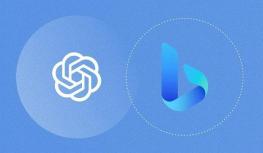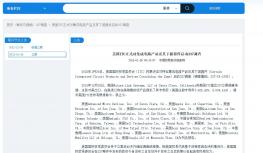如何选购Mac电脑的外置硬盘?
为 Mac 购买外置硬盘与为 Windows PC 购买外置硬盘并没有什么不同,除了一个非常重要的并发症:最新的 Mac 笔记本电脑仅配备 Thunderbolt 3 端口,但是配备 Thunderbolt 3 的驱动器已经面市。细流而不是洪水。当前使用 Apple 友好界面的大多数型号都是为需要存储大量镜头并快速访问它们的摄影师和视频编辑器而设计的。因此,它们通常是外部 SSD 或多驱动器 RAID 阵列,这意味着它们也非常昂贵。

那么,Mac 用户想使用 Time Machine 备份他或她的文件,还是存储大量视频集,该怎么办?在我们解决此问题以及所有其他 Mac 外部存储难题时,请继续阅读。
文件系统注意事项
在进入 Thunderbolt 3 之前,我们需要解决一个硬盘的基本构建块,该构建块始终会影响兼容性,并且可能永远会影响:文件系统。
外部驱动器的文件系统是决定 Mac,PC 或两者是否可读的最重要因素。随着 macOS High Sierra 操作系统的发布 ,Cupertino 放弃了其古老的 Mac OS Extended 文件系统(通常缩写为 HFS ),并切换为全新的文件格式。它简称为 Apple File System (APFS),它是在 Mac 和 iOS 设备上使用的第一种格式。
从 HFS 切换到 APFS 有很多好处,包括由于本机加密而带来的更高的安全性,但是对于外部驱动器购买者来说,最重要的一点是向后兼容。任何使用 HFS 格式化的驱动器都可以在运行 macOS High Sierra 或更高版本的 Mac 上正常工作。
但是,Apple File System 和 HFS 均不适用于 Windows。如果计划在运行两个操作系统的计算机上使用外部驱动器,则应考虑使用 exFAT 文件系统格式化驱动器。您将不会获得 APFS 的安全性和效率,但是您将获得能够轻松地在 Windows 和 macOS 之间来回传输文件的便利,只需插入和拔下驱动器即可。
当然,您可以轻松地重新格式化大多数外部驱动器,因此您不仅限于购买打算与 Mac 一起使用的驱动器。如果您真的很喜欢面向 Windows 格式化的面向消费者的驱动器(通常将其预先格式化为 NTFS 格式),则在将其从商店中取出后,可以使用 macOS 中的“磁盘工具”对其进行重新格式化。即使格式正确,某些高度专业化的外部驱动器也可能无法与 Mac 配合使用,但是,仅为存储备份或存储大量视频而寻找额外空间的消费者不太可能遇到它们。
外部驱动器:SSD 与机械盘
确定文件系统后,然后必须确定所需的存储介质:固态磁盘还是旋转磁盘。每个文件都有其优点和缺点,并且(与文件系统不同),您购买的类型是在驱动器的整个生命周期内都受困的类型。
固态驱动器(SSD)可快速访问您的数据,因为它将位存储在一种闪存中,而不是存储在旋转的磁盘上。而且,SSD 通常比旋转的外部驱动器更小,更轻,这也要归功于缺少活动部件。它们的体积小,意味着它们通常可以放入夹克或裤子的口袋中,如果您正在寻找经常随身携带的便携式外部驱动器,那么它们是一个更好的选择。
但是,主要缺点之一是它们的价格更高。您可能需要为每 GB 固态硬盘支付 25 美分以上的费用,而旋转驱动器的价格每 GB 不到 10 美分,甚至更低。外部 SSD 的容量限制也较低,大多数驱动器的最高容量为 2TB。与外部旋转驱动器相比,即使容量超过 8TB,外部旋转驱动器也很容易找到。
对于编辑许多 4K 素材的专业摄影师 和游戏玩家或拥有数千兆字节标题库的电影迷来说,由多个基于盘片的驱动器组成的外部 RAID 阵列值得考虑,因为它结合了 SSD 的接近速度拥有巨大的旋转驱动器容量。一个阵列包含两个或多个驱动器,它们可以一起工作以提高吞吐量,或者在其中一个驱动器发生故障时通过驱动器冗余来防止宝贵的文件损坏。(或两者;这取决于阵列的设置。)结果是您可以获得类似 SSD 的速度,吞吐量超过 400MBps,容量接近 50TB。当然,您需要支付高昂的费用-某些 Mac 专用阵列的价格为数千美元。
另一方面,如果您要购买主要用于备份文件的外部驱动器(肯定应该这样做),并且它很少离开家庭办公室,那么便宜的旋转驱动器就可以了。这些产品有便携式和“台式”版本。便携式计算机显然更小,并且基于便携式计算机中使用的 2.5 英寸磁盘驱动器的种类。台式式外部硬盘驱动器更大,基于全尺寸台式 PC 中使用的功能更强大的 3.5 英寸驱动器,并且需要自己的交流电源。便携式驱动器没有电源插头。他们获得了通过数据接口运行所需的果汁。
Thunderbolt 3 接口
因此,回顾一下:更快,更小(无论是物理上还是以千兆字节计)的固态驱动器都非常宝贵,而旋转式驱动器在牺牲速度的同时提供了更高的价值。但是,当您将另一个变量加入驱动器和 Mac 之间的连接时,会发生什么呢?您可能已经猜到了,答案是更多的权衡。
当前,每台 Mac 笔记本电脑都带有 支持 Thunderbolt 3 的椭圆形 USB Type-C 端口,但除了耳机插孔外,它们是唯一可用的连接选项,这意味着您需要一个适配器才能插入任何不支持 USB 接口的设备。没有 USB C 型电缆。一线希望是,通过 USB Type-C 的 Thunderbolt 3 支持最高 40Gbps 的潜在吞吐量,是旧 Thunderbolt 2 标准的两倍,是 USB 3.0 提供的 5GBps 的许多倍。
不幸的是,您在市场上找不到很多与 Thunderbolt 3 兼容的驱动器。甚至某些 Mac 专用驱动器仍然带有 USB 3.0 连接器。此外,您可以购买的 Thunderbolt 3 驱动器受到驱动器本身最大吞吐量的限制,而不是受 Thunderbolt 3 接口的限制。例如,我们到目前为止测试的许多外部 SSD 最高可达 600MBps。对于备份和偶尔传输数 GB 的文件而言,这足够快,但比 Thunderbolt 3 的最大吞吐量低很多倍。
但是,速度上限正在上升。较早的外部 SSD 受内部电子设备的限制(通常是驱动器和使用驱动器内部较旧的 Serial ATA 总线的控制器)。较晚型号的驱动器使用基于 NVMe 协议的基于 PCI Express 驱动器的不同内部组件。新型驱动器中的此类组件可帮助 Thunderbolt 3 发挥更大的速度潜力。具有额定峰值读写在 1,000MBps 至 3500MBps 范围内的驱动器表示这些较新技术的驱动器之一。
如果您使用的是较新型号的 Mac,并且需要知道所有可能的速度,请坚持使用 Thunderbolt 3。使用仅限 USB 的驱动器,一些制造商提供了 USB Type-C 电缆,供拥有 USB Type-C 的 MacBook 的人们使用,如果您要关注的驱动器不存在,您总是可以在线花数美元买一个转换器。不提供一个。Mac 台式机仍然都带有 USB 3.0 端口,因此它们不需要适配器。
其他注意事项
用于 PC 的驱动器有时会捆绑有软件,该软件会在连接时自动将文件备份到该驱动器中,但是对于 Mac 用户而言,这种软件并不是真正的考虑因素,因为 Mac 用户已经具有出色的内置备份选项,例如:时间机器。首次插入外部驱动器时,Time Machine 会询问您是否要将其用作备份驱动器。虽然您可以在“系统偏好设置”中自定义备份选项,例如要求 Time Machine 排除某些文件夹,但是如果您对默认设置感到满意,则无需执行任何操作。下次插入驱动器时,Time Machine 会自动设置为可以创建备份。
除非您的驱动器永远不会离开您的家或办公室,否则您还应该考虑其物理耐用性。坚固耐用的防水驱动器不仅是冲浪者和 BMX 骑手的最佳选择,正如他们的市场营销所暗示的那样,而且对于携带驱动器往返学校或工作场所的人们而言,偶尔会洒在或掉落在驾驶室上也是不错的选择地板。
最后,您可能需要考虑将驱动器插入 Mac 后的外观。有些驱动器有多种颜色。许多其他产品还采用了大量铝制材料,并具有时尚别致的样式,可与 MacBook 或 iMac 的设计提示相匹配。